W10系统重装教程(详细步骤帮助您重装W10系统)
在使用Windows10操作系统的过程中,有时我们可能会遇到各种问题,例如系统崩溃、软件无法运行、病毒感染等。这时候,重装W10系统是一个有效的解决方法。本文将为大家详细介绍W10系统重装的步骤,帮助您轻松搞定电脑恢复。

1.备份重要数据和文件
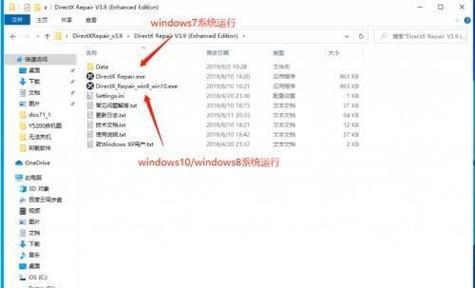
在重装系统之前,我们应该首先备份重要的数据和文件,以免在重装过程中丢失。可以使用外部硬盘、云存储或者光盘等方式进行备份,确保数据的安全性。
2.下载W10系统镜像文件
从Microsoft官方网站或其他可信赖的渠道下载适合您电脑型号的W10系统镜像文件,并将其保存到一个可靠的位置。
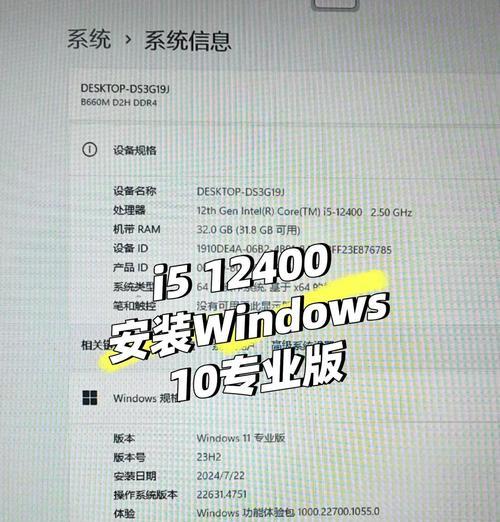
3.制作系统安装盘或启动U盘
使用下载的W10系统镜像文件,制作一个系统安装盘或者启动U盘。可以使用工具如Rufus或WindowsUSB/DVDDownloadTool来完成这个步骤。
4.进入BIOS设置
重启电脑,按下相应的按键(通常是DEL或F2)进入BIOS设置。在BIOS界面中,找到并选择“启动顺序”选项,并将光驱或U盘设为首选启动设备。
5.启动系统安装盘或启动U盘
将制作好的系统安装盘或启动U盘插入电脑,然后重启电脑。电脑会自动从安装盘或启动U盘中启动系统。
6.选择安装语言和时区
在系统安装界面中,选择您偏好的安装语言和时区,并点击“下一步”按钮。
7.接受许可协议
仔细阅读微软的许可协议,并选择“接受”以继续安装。
8.选择进行干净安装
在系统安装类型中,选择“自定义:仅安装Windows(高级)”选项,以进行一次干净的系统安装。
9.选择系统安装位置
在磁盘分区界面中,选择合适的磁盘分区作为W10系统的安装位置。如果需要重新分区,可以进行相应的操作。
10.等待系统安装完成
系统会自动进行安装,这个过程可能需要一些时间,请耐心等待直到完成。
11.设置用户账户和密码
在安装完成后,系统会要求您设置一个用户账户和密码。请根据提示进行操作,并确保账户和密码的安全性。
12.更新系统和驱动程序
安装完成后,及时更新系统和驱动程序,以确保系统的稳定性和安全性。可以通过Windows更新或者访问硬件制造商的官方网站进行更新。
13.安装常用软件和工具
根据个人需求,安装您需要的常用软件和工具,例如办公套件、浏览器、杀毒软件等。
14.恢复备份的数据和文件
在系统重装完成后,将之前备份的数据和文件恢复到电脑中,以保证您重要数据的完整性。
15.调整系统设置和个性化
根据个人喜好调整系统设置和个性化选项,使得电脑更适合自己的使用习惯。
通过本文详细介绍的W10系统重装教程,您可以轻松搞定电脑恢复。在重装前备份重要数据,按照步骤制作系统安装盘或启动U盘,并进行干净的系统安装。随后更新系统、安装常用软件、恢复备份的数据,并进行个性化设置。这样,您就能够快速恢复电脑的正常使用。
- 电脑启动后的错误示收集技巧(解决电脑启动错误的关键技巧)
- 店铺电脑端首页装修教程(提升用户体验、提高转化率的关键技巧)
- 声卡连接电脑的使用教程(一步步教你如何正确连接声卡到电脑)
- 电脑重装系统遇到错误,如何解决?(探索系统重装过程中可能出现的错误,并提供有效解决方案)
- 苹果台式电脑键盘使用教程(掌握苹果台式电脑键盘的使用技巧,提升工作效率)
- 电脑文件存放的逻辑错误(避免电脑文件存放逻辑错误,提高工作效率的关键)
- 康佳电视插电脑升级教程(一步步教你将电脑连接到康佳电视屏幕,享受更大视野和更好画质)
- 索尼电脑输密码错误解决方法(如何应对索尼电脑输密码错误的情况,避免数据丢失和系统损坏)
- 联想电脑打印使用教程(掌握联想电脑打印功能,高效完成打印任务)
- 电脑文档显示错误无法打开,如何解决?(解决电脑文档显示错误的有效方法)
- 无线WiFi安装电脑教程(轻松连接互联网,快速安装无线WiFi网络)
- 制作电脑英语手册的完整教程(从零开始,轻松制作专业电脑英语手册)
- 解决电脑应用程序错误的有效方法(提高电脑应用程序运行稳定性的关键技巧)
- 用LR电脑小清新调色教程,让你的照片焕发生机(学习LR电脑调色技巧,打造清新照片效果)
- 电脑坐姿拍照教程(掌握正确的电脑坐姿,让你的照片更出色)
- 华为商城电脑验机教程(以华为商城电脑验机教程为主题,帮您轻松选购适合的电脑)